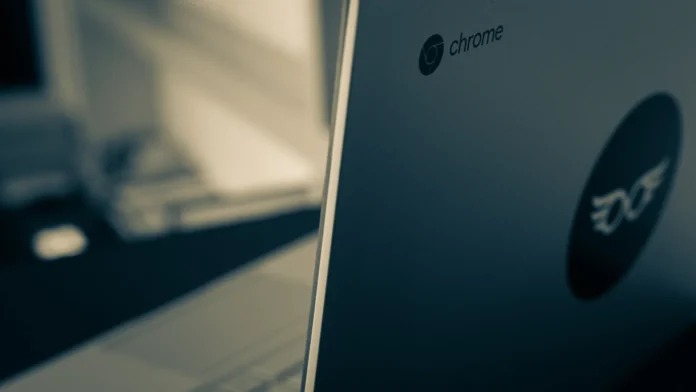Google Assistant is een virtuele assistent met kunstmatige intelligentie ontwikkeld door Google. De functie is beschikbaar op mobiele apparaten en smart home-apparaten. In tegenstelling tot de vorige virtuele assistent van het bedrijf, Google Now, kan Google Assistant een tweerichtingsgesprek voeren.
Deze functie is een handige manier om uw niet-stationaire apparaten te bedienen, evenals de Smart Home-functie. Tweewegcommunicatie geeft deze functie op zijn beurt flexibiliteit in-app en maakt het mogelijk om het te gebruiken voor tal van taken.
Soms kan het gebruik van deze functie echter een probleem vormen. Wanneer spraakbesturing is ingeschakeld, zal de functie namelijk altijd reageren op uw commando’s, waardoor het gebruik van de afzonderlijke apparaten volledig in het gedrang kan komen.
Daarom is het handig om te weten hoe u deze functie op de Chromebook kunt uitschakelen. Meer hierover hieronder.
Zo schakel je Google Assistant uit op je Chromebook
Zoals hierboven vermeld, kan een digitale assistent op uw telefoon handig zijn, maar of u zich nu zorgen maakt over privacy of hem gewoon niet wilt gebruiken, u kunt hem altijd uitschakelen.
Het kan vooral handig zijn om de digitale assistent te kunnen uitschakelen op verschillende draagbare apparaten, zoals een Chromebook.
Stembediening is niet altijd te verkiezen boven standaardbedieningsmethoden zoals afstandsbedieningen, bediening via uw telefoon of knoppen op de tv en de settopbox, indien beschikbaar. Soms zit het alleen maar in de weg.
Google is onlangs begonnen met het op grote schaal uitrollen van de Assistant naar nieuwe en oude Chromebooks. Het ding is, net als op je telefoon, kan Google Assistant erg handig zijn.
Als je de Assistent echter om de een of andere reden niet wilt gebruiken, of als hij je stoort, dan biedt Google in dit geval een vrij eenvoudige manier om hem uit te schakelen. Om dit te doen, doe je het volgende:
- Open eerst op uw Chromebook Instellingen.
- Zoek vervolgens in de zijbalk naar beneden en vind de sectie “Zoek en assistent”.
- Als je daar eenmaal bent, zie je het gedeelte “Assistent”. In dit menu kun je een schakelaar indrukken om Assistant op je toestel volledig uit te schakelen.
Hoe ga je om met een Chromebook die tegen je blijft praten, maar waarvan de spraakbesturing al is uitgeschakeld?
Soms beschuldigen gebruikers Google Assistant ervan tegen hen te praten. Dit kan echter alleen speculatie zijn. Feit is dat het Chrome OS veel ingebouwde toegankelijkheidsfuncties heeft.
Daarom heeft Google een functie toegevoegd, ChromeVox genaamd, die alles wat op het scherm wordt weergegeven hardop voorleest voor slechtzienden. Zoals u begrijpt, is de aanwezigheid van een dergelijke functie in sommige situaties nuttig.
Maar als het om de een of andere reden wordt geactiveerd voor mensen die het over het algemeen niet nodig hebben, kan het een beetje opschudding veroorzaken of misverstanden over wat er gebeurt.
De situatie wordt nog gecompliceerder doordat de meeste mensen zich niet bewust zijn van de aanwezigheid van deze functie, en daarom denken dat het vervelende voorlezen van alles rechtstreeks verband houdt met stembesturing, wat fundamenteel onjuist is.
Het is mogelijk dat u deze functie per ongeluk hebt ingeschakeld onder Geavanceerde instellingen, onder Toegankelijkheid op uw Chromebook.
Om te zien of de toegankelijkheidsfuncties zijn ingeschakeld, kijkt u naar de rechterbenedenhoek van het scherm. Als u daar een pijltje naast de tijd ziet, dan zijn toegankelijkheidsfuncties zoals ChromeVox, schermtoetsenbord, contrastrijke modus of schermvergroter ingeschakeld.
Om ChromeVox uit te schakelen doet u het volgende:
- Tik op het gebied in de rechter benedenhoek waar de klok zich bevindt.
- Selecteer “Instellingen” uit de beschikbare opties.
- Eenmaal in Instellingen, scroll naar beneden op de pagina en selecteer “Toon geavanceerde instellingen…”.
- Zodra de nieuwe pagina is geladen, scrolt u ook naar beneden naar de onderkant van de pagina en vindt u de sectie “Toegankelijkheid”. Ga erheen.
- Vink in de gewenste sectie het vakje “ChromeVox inschakelen” uit.
- Als u klaar bent met de instelling, sluit u het venster Instellingen.
U kunt deze functie ook uitschakelen door op uw hand te tikken, op “Toegankelijkheid” te klikken en op “ChromeVox” te tikken om het vinkje te verwijderen.
Hoe het probleem met de stembesturing op te lossen als niets hierboven heeft geholpen
Als u na alle aanpassingen nog steeds niet van de stembegeleiding af kunt komen, of als uw Chromebook nog steeds op uw stem reageert, zijn er ook oplossingen voor dergelijke gevallen. Neem eerst contact op met de ondersteuningsdienst van de winkel waar u uw apparaat hebt gekocht.
Als chatten of telefonisch overleg niet helpen, ga dan naar het servicecentrum en stuur uw Chromebook terug voor reparatie. Misschien is er iets mis met het OS.
Als de oorzaak niet bij u ligt, maar bij een fabrieksfout of een systeemfout, en uw garantieperiode is nog geldig, dan wordt uw toestel gratis gerepareerd.
Natuurlijk is het niet overbodig om bovenstaande methodes te herhalen voordat je iemand lastig valt. Soms, wanneer het lijkt alsof je alles goed hebt gedaan, kun je iets over het hoofd zien en daardoor een fout maken. Dit kan zelfs gebeuren als de zaak op het eerste gezicht vrij eenvoudig is.